Berechtigungen einer Einzelplatz Version
Man markiert das Installationsverzeichnis (beispielsweise C:\moveIT_ISS) und klickt die [rechte Maustast]→[Eigenschaften]→[Lasche Sicherheit] und hier auf den Button "Erweitert".
In diesem neuen Fenster klickt man nun auf "Berechtigungen ändern" und entfernt den Haken bei "Vererbbare Berechtigungen des übergeordneten Objektes einschließen" und klickt im nächsten Fenster auf "Hinzufügen".
.png)
Man entfernt nun nicht benötigte Einträge und trägt die Personen und/oder Gruppen ein, die mit moveIT ISS+ arbeiten sollen.
Berechtigungen am Laufwerk
SYSTEM und Administratoren muss man unbedingt belassen!
Die Benutzer müssen unbedingt Vollzugriff für diesen Ordner, Unterordner und für Dateien haben. Man kann hier ebenso eine Domain Gruppe oder aber auch den Eintrag "Jeder" verwenden. Man entfernt auf JEDEN Fall den Eintrag "Ersteller/Besitzer"!
Ist dies durchgeführt, die Einstellungen mit [Übernehmen] bestätigen.
Sollte es einmal ein Problem mit Berechtigungen geben, so kann man die Einstellungen "neu vererben" lassen, in dem man in diesem Fenster einen Haken bei "Alle Berechtigungen für untergeordnete Objekte…" setzen und dann neu vererben lassen. Dies kann dann jedoch in Abhängigkeit der Anzahl der Daten auch etwas länger dauern, da hier bei JEDER Datei die Berechtigungen neu geschrieben werden.
Berechtigungen im Netzwerk
Neben der Berechtigungseinstellungen, wie oben beschrieben, sind folgende Einstellungen zusätzlich im Netzwerk vorzunehmen:
Man markiert das Installationsverzeichnis (beispielsweise C:\moveIT_ISS) und klickt die [rechte Maustast]→[Eigenschaften].
Man wechselt auf die Registerkarte [Freigabe] und klickt auf den Button [Erweiterte Freigabe].
Man setzt in dieser Maske den Haken bei [Diesen Ordner freigeben] und klickt danach auf den Button [Berechtigungen].
Man fügt in diesem Fenster die jeweiligen Gruppen und /oder User hinzu und achtet darauf, dass alle User Vollzugriff benötigen!
Man verbindet nun diese Freigabe (UNC \\servername\iss) als ein Netzlaufwerk (Bsp.: Netzlaufwerk W:\).
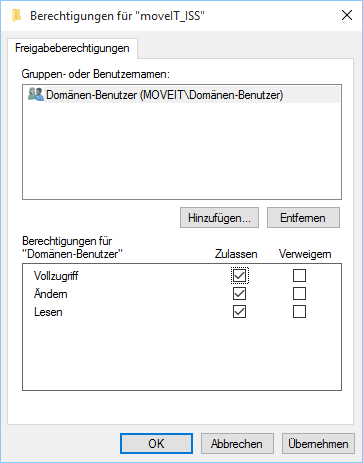
Diese Freigabe muss auf jedem Client mit dem gleichen Netzlaufwerksbuchstaben verbunden werden.
In unserem Beispiel wird das Netzlaufwerk W:\ verwendet. Man kann jeden beliebigen freien Laufwerksbuchstaben verwenden. Dieser darf jedoch nach der Installation nicht mehr geändert werden.
Netzlaufwerkbuchstabe
Der Laufwerksbuchstabe des Netzlaufwerkes muss auf jedem Client gleich verbunden werden.
Ist ein Antivirenprogramm aktiv (lokaler Rechner, Terminalserver, Datenbankserver und Netzwerk-Clients) aktiv, müssen die Antivirus-Ausnahmen richtig gesetzt werden!
Bei Verwendung einer Firewall stellt man sicher, dass Port 2501 sowie die Ports 3000 bis 5000, TCP + UDP freigegeben sind.
Pfadlänge und Sonderzeichen
Der lokale Installationspfad darf VOR unserem default Pfad move_ISSdata\db\issdata max. 30 Zeichen lang sein. Außerdem darf der lokale Pfad keine Leerzeichen oder Sonderzeichen enthalten!